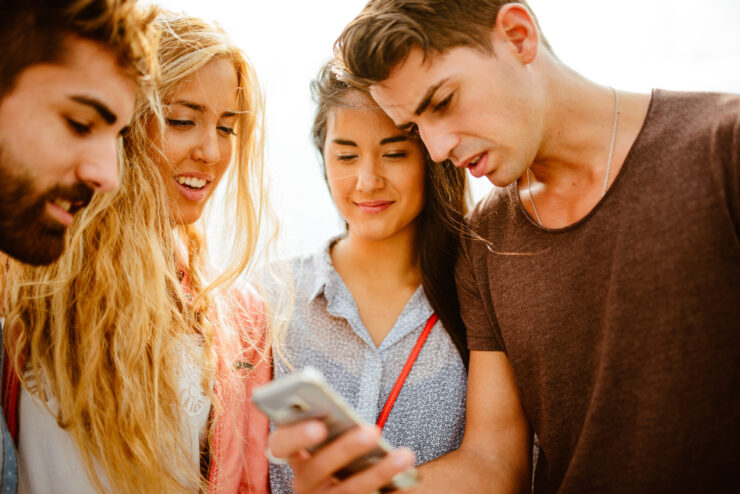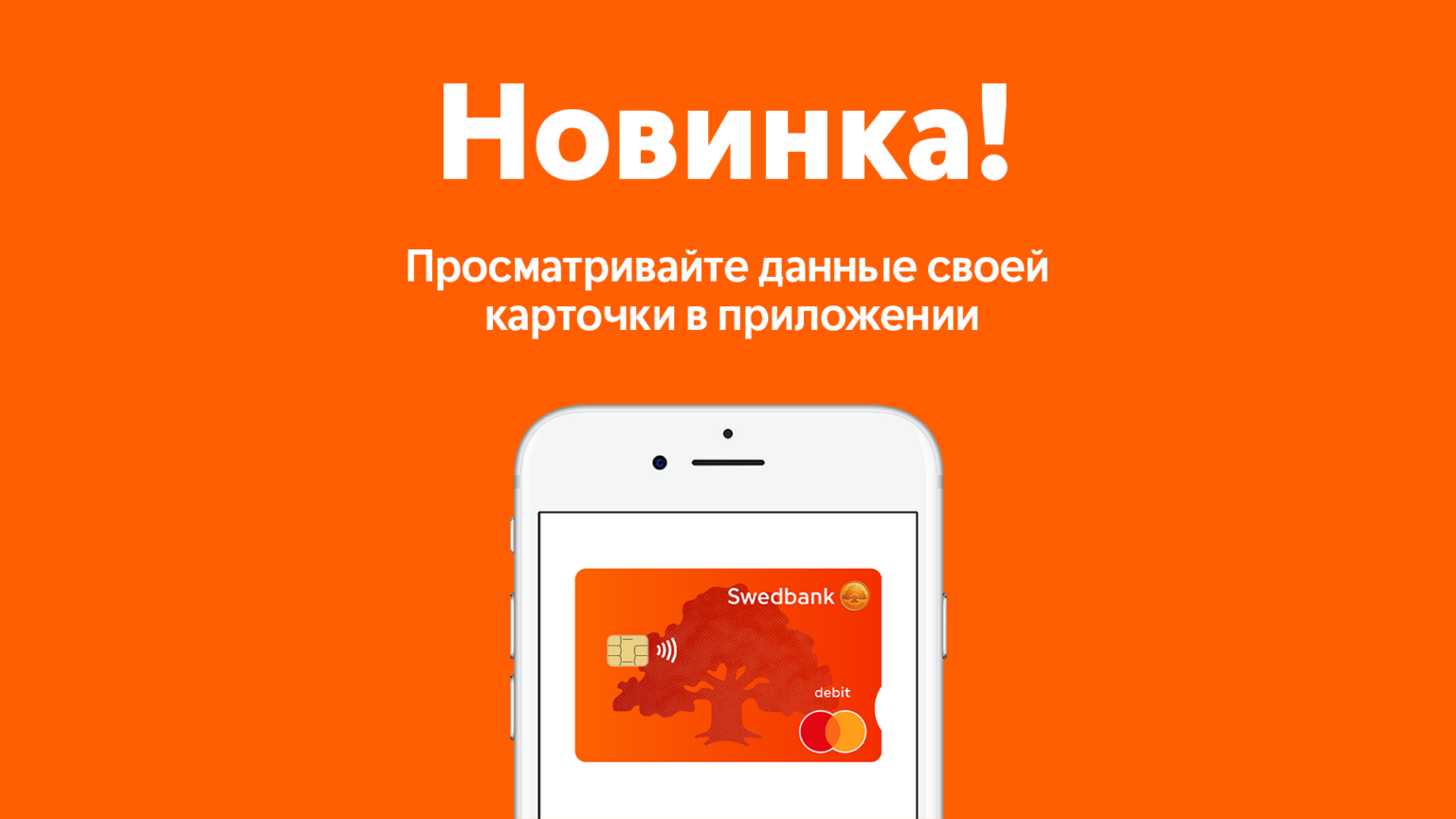
Больше не нужно искать карточку в кошельке, чтобы совершить покупки в интернете
Клиенты Swedbank теперь могут просматривать данные своей платёжной карточки в мобильном приложении, что значительно упрощает совершение покупок в интернете и оплату услуг.
“Мобильное приложение Swedbank пользуется большой популярностью среди клиентов. Опираясь на положительные отзывы, мы постоянно ищем новые решения, чтобы сделать жизнь наших клиентов ещё более удобной. В настоящее время значительная часть покупок совершается в интернете, а удобство мобильных платежей позволяет многим из нас больше не носить с собой кошелёк или платёжную карточку, когда мы выходим из дома. Однако иногда нам нужно быстро что-то купить или оплатить услугу, поэтому мы сделали так, чтобы все важные данные карточки были видны в мобильном приложении”, – говорит руководитель подразделения координирования услуг Swedbank Эде Раагметс.
Теперь в приложении можно проверить номер платёжной карточки, срок действия и код CVC или CVC2. Эти данные может видеть только владелец конкретной карточки, независимо от того, принадлежит ли она частному или бизнес-клиенту. “Кроме того, номер карточки можно легко скопировать, но для обеспечения безопасности при совершении платежа дату и код безопасности необходимо вводить вручную”, – добавила Раагметс.
Для просмотра данных также необходимо ввести код PIN2, который будет отображаться на экране в течение 45 секунд. Это снижает риск того, что кто-то другой увидит данные карточки при включённом экране телефона”. Если владелец карточки не сможет скопировать номер карточки в течение 45 секунд, он сможет снова просмотреть данные, но для этого ему придётся снова ввести код PIN2″, – пояснила Раагметс.
Новая функция будет доступна пользователям Android и iOS и будет распространяться на всех держателей платёжных карточек, у которых карточка активна. Чтобы просмотреть данные карточки, необходимо войти в мобильное приложение Swedbank, используя выбранный способ аутентификации: биометрию, PIN-код приложения, Smart-ID, mobiil-ID или PIN-калькулятор. Затем нужно выбрать пункт меню “Карты”, кликнуть на изображении карточки а затем на пункте “Данные карты”.